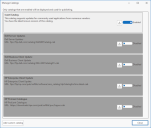カタログの管理
プログラムで使用する更新カタログを選択するには、[カタログ]ボタンを使用します。 このボタンには、[Ivanti パッチ] > [更新] ワークスペースからアクセスします。
既定では、プライマリ カタログである Ivanti カタログが有効になります。 インストーラがカタログに追加されたときにインストーラの SHA-1ハッシュが Ivanti によって収集されており、これが Patch for Configuration Manager によってダウンロードされる際にローカルに検証されます。 他のベンダのカタログも Ivanti によって提供され、この一覧に表示される場合があります。 独自のカスタム カタログを追加することもできます。
オプションのカタログを有効にするには、[無効] ボタンを [有効] ボタンに切り替えます。 カタログを有効にすると、そのカタログの最新版が自動的にインポートされます。 複数のカタログを同時にインポートできます。 カタログ内にある更新が [Ivanti パッチ] > [更新] ワークスペース内に表示されます。
Ivanti によって提供されるアクティブなカタログは、新しいバージョンが利用可能になると、自動的に更新されます。自分が作成するカスタム カタログは自動的に更新されません。 カスタム カタログの更新を取得するには、そのカタログを選択した後、[最新を取得] アイコンをクリックします。
![]() 最新を取得: カタログを選択した後、このボタンをクリックして、カタログの最新バージョンがないかの即時チェックを実施できます。 カタログの説明に示されている URL から、カタログがダウンロードされます。 カタログは現在のユーザの \Ivanti\Patch ディレクトリ (例: C:\Users\Your.Name\Ivanti\Patch) に保存されます。 インポートが完了すると、説明の中にこのカタログの最新の既知のリビジョンがありますという文言が示されます。 このボタンをクリックしなくても問題はありません。 最新のアクティブなカタログがないかのチェックは、Configuration Manager にアクセスするたびに自動的に実行されます。
最新を取得: カタログを選択した後、このボタンをクリックして、カタログの最新バージョンがないかの即時チェックを実施できます。 カタログの説明に示されている URL から、カタログがダウンロードされます。 カタログは現在のユーザの \Ivanti\Patch ディレクトリ (例: C:\Users\Your.Name\Ivanti\Patch) に保存されます。 インポートが完了すると、説明の中にこのカタログの最新の既知のリビジョンがありますという文言が示されます。 このボタンをクリックしなくても問題はありません。 最新のアクティブなカタログがないかのチェックは、Configuration Manager にアクセスするたびに自動的に実行されます。
![]() インポートされたデータの削除: 選択したカタログのすべてのデータを削除します。 インポートされたデータを削除した場合は、このカタログから追加の更新を発行する前に、データを再インポートする必要があります。
インポートされたデータの削除: 選択したカタログのすべてのデータを削除します。 インポートされたデータを削除した場合は、このカタログから追加の更新を発行する前に、データを再インポートする必要があります。
メモ:Ivanti カタログのデータは削除できません。
カスタム カタログ
カスタム カタログの追加: 新しいサードパーティ カタログを追加するには、このボタンを使用します。 [ユーザ更新カタログ] ダイアログで、カタログ ファイル (通常は .cab または .zip ファイル) への有効な URL または URI パス、名前、およびカタログの説明を指定する必要があります。URL を指定する方法をお勧めします。初めてカタログをダウンロードし、それをファイルとして追加しておくと、カタログが自動的に更新されるのを防げるからです。
![]() 編集: 選択したカタログの URL、名前、説明を編集できます。 製品マニフェストで定義されたカタログは編集できません。
編集: 選択したカタログの URL、名前、説明を編集できます。 製品マニフェストで定義されたカタログは編集できません。
![]() 削除: 選択したカタログを削除します。 削除できるのは、追加したカスタム カタログだけです。Ivanti が提供しているカタログは削除できませんが、無効化し、データ ファイルを削除することもできます。
削除: 選択したカタログを削除します。 削除できるのは、追加したカスタム カタログだけです。Ivanti が提供しているカタログは削除できませんが、無効化し、データ ファイルを削除することもできます。